Microsoftは、従来のEdgeアプリの機能を最新のChroiumベースのブラウザーに継続的に追加しています。 Edgeの最新のCanaryビルドは、クラシックアプリから借用した新しいマイナー機能を受け取ります。これは、お気に入りにすばやくアクセスするためのツールバーボタンです。
広告
Windows10のデフォルトのWebブラウザであるMicrosoftEdgeは 引っ越し デスクトップ版のChromium互換Webエンジンに。 Microsoftは、この動きの背後にある意図は、顧客のWeb互換性を向上させ、Web開発者の断片化を減らすことであると説明しています。マイクロソフトはすでにChromiumプロジェクトに多くの貢献をしており、プロジェクトをARM上のWindowsに移植するのに役立っています。同社は、Chromiumプロジェクトにさらに貢献することを約束しています。

他の多くのChromiumベースのブラウザと同様に、新しいMicrosoftEdgeブラウザにはグループポリシーのサポートが含まれています。マイクロソフトはリリースしました 管理テンプレートのセット これにより、管理者と上級ユーザーは、実稼働環境またはローカルで特定のブラウザー機能を維持できます。
Microsoft EdgeChromiumのお気に入りツールバーボタン
Edgeに少し変更が加えられています。お気に入りに直接アクセスするための新しいボタンをEdgeで有効にできます。
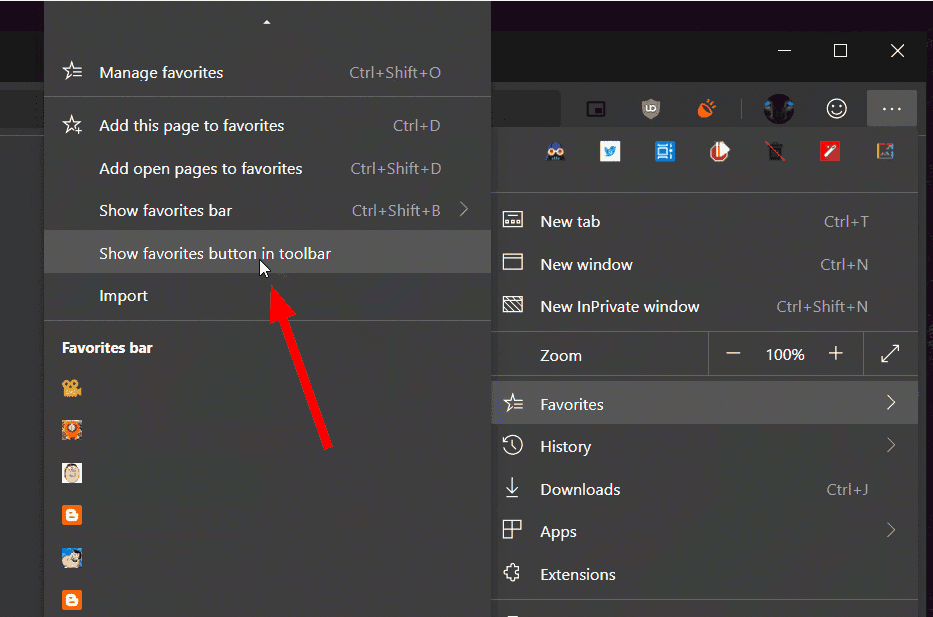

これは、MicrosoftEdgeの「ストア」アプリと同じ機能を複製します。仕組みは次のとおりです。

これは進行中の作業ですが、遅かれ早かれ誰でも利用できるようになります。
不和の音楽ボットの使い方
Microsoftは現在、3つのチャネルを使用してEdgeInsiderに更新を配信しています。 Canaryチャネルは毎日(土曜日と日曜日を除く)更新を受け取り、Devチャネルは毎週更新を受け取り、Betaチャネルは6週間ごとに更新されます。安定したチャネルも ユーザーへの途中 。新しいMicrosoftEdgeブラウザーは、更新プログラムを自動的にインストールします。また、メニューの[ヘルプ]> [Microsoft Edgeについて]にアクセスして、更新を手動で確認することもできます。最後に、次のページからEdgeインストーラーを入手できます。
この記事の執筆時点で、Microsoft EdgeChromiumの最新バージョンは次のとおりです。
- ベータチャンネル: 76.0.182.16
- 開発チャネル: 77.0.235.5 (を参照してください 変更ログ )
- カナリアチャンネル: 78.0.243.0
次の投稿で、多くのEdgeのトリックと機能について説明しました。
新しいChromiumベースのMicrosoftEdgeを実際に体験する
また、次の更新を参照してください。
- Microsoft EdgeChromiumでCaretブラウジングを有効にする
- ChromiumEdgeでIEモードを有効にする
- 安定した更新チャネルがMicrosoftEdgeChromiumに初登場
- Microsoft EdgeChromiumが更新されたパスワード表示ボタンを受信
- MicrosoftEdgeでの制御された機能のロールアウトとは
- Edge Canaryは、新しいInPrivateテキストバッジ、新しい同期オプションを追加します
- Microsoft Edge Chromium:終了時に閲覧データをクリアする
- Microsoft EdgeChromiumでテーマの切り替えが可能になりました
- Microsoft Edge:ChromiumEngineでのWindowsスペルチェッカーのサポート
- Microsoft Edge Chromium:検索にテキスト選択を事前入力する
- Microsoft EdgeChromiumが追跡防止設定を取得
- Microsoft Edge Chromium:表示言語の変更
- Microsoft EdgeChromiumのグループポリシーテンプレート
- Microsoft Edge Chromium:サイトをタスクバーに固定するIEモード
- Microsoft Edge Chromiumでは、デスクトップアプリとしてPWAをアンインストールできます
- Microsoft EdgeChromiumはボリュームコントロールOSDにYouTubeビデオ情報を含みます
- Microsoft Edge ChromiumCanaryの機能ダークモードの改善
- Microsoft EdgeChromiumのブックマークにのみアイコンを表示する
- Autoplay VideoBlockerがMicrosoftEdgeChromiumに登場します
- Microsoft EdgeChromiumは新しいタブページのカスタマイズオプションを受け取ります
- Microsoft EdgeChromiumでMicrosoftSearchを有効にする
- 文法ツールがMicrosoftEdgeChromiumで利用可能になりました
- Microsoft EdgeChromiumがシステムダークテーマに従うようになりました
- MacOSでのMicrosoftEdgeChromiumの外観は次のとおりです
- Microsoft Edge Chromiumは、スタートメニューのルートにPWAをインストールするようになりました
- Microsoft EdgeChromiumでトランスレータを有効にする
- Microsoft EdgeChromiumはユーザーエージェントを動的に変更します
- 管理者として実行するとMicrosoftEdgeChromiumが警告する
- Microsoft EdgeChromiumの検索エンジンを変更する
- Microsoft EdgeChromiumでお気に入りバーを表示または非表示にする
- Microsoft EdgeChromiumにChrome拡張機能をインストールする
- Microsoft EdgeChromiumでダークモードを有効にする
- Chromeの機能が削除され、EdgeでMicrosoftに置き換えられました
- MicrosoftがChromiumベースのEdgeプレビューバージョンをリリース
- 4KおよびHDビデオストリームをサポートするChromiumベースのエッジ
- Microsoft EdgeInsider拡張機能がMicrosoftストアで利用可能になりました
- 新しいChromiumベースのMicrosoftEdgeを実際に体験する
- Microsoft EdgeInsiderアドオンページが明らかに
- MicrosoftTranslatorがMicrosoftEdgeChromiumと統合されました
おかげで レオ 。









